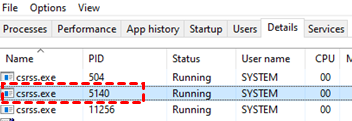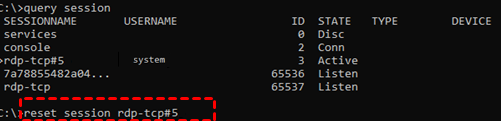系统报错“由于远程桌面服务当前正忙,因此无法完成”怎么解决?
系统报错“由于远程桌面服务当前正忙,因此无法完成”怎么解决呢?别着急!这篇文章将为您分享3种解决方法教程!
提示“远程桌面服务当前正忙”的原因有哪些?
当用户尝试连接远程服务器或工作站时遭遇“由于远程桌面服务当前正忙,因此无法完成”的提示,意味着连接请求被服务端主动拒绝。这通常并非单一问题所致,而是多种潜在因素共同作用的结果,下面我们就来看一下原因有哪些。
- 核心进程死锁问题:系统里的核心进程Csrss.exe和某些特定应用程序(像Microsoft Excel、Visio)会争抢资源,结果就形成死锁了。这样一来,远程桌面服务就没办法响应新的连接请求啦。这种情况在经常远程操作文档或者图形软件,而且还没安装相关补丁(比如KB2661332)的服务器环境里很常见。
- 会话管理出问题:要是用户异常断开连接,就会留下残留会话(状态显示“已断开”或者假“活动”),这些残留会话会一直占用资源。还有,特定用户的会话配置参数要是损坏了,系统就没办法给新连接分配必要的会话资源。这时候可以用query session命令查看异常会话,然后清理掉。
- 连接限制和策略配置:要是服务器设置了远程桌面最大连接数(默认是2个),当活跃会话数达到上限的时候,新连接就会触发类似“正忙”的报错(其实就是资源用完了)。而且管理员要是开启了排空模式(chglogon /disable),系统就会阻止新用户登录,只允许已经连接上的会话保持活动状态。要是没及时关闭这个模式,新连接就会失败。
- 其他可能的原因:CPU、内存或者网络资源用完了,远程桌面服务就没办法及时处理请求。或者服务组件(比如TermService)偶尔崩溃或者卡死了,那就得重启服务或者服务器。
远程服务当前正忙,所以没法完成,这该怎么修复呢?
系统提示“由于远程桌面服务当前正忙 因此无法完成”的窗口,确实挺让人头疼的。不过别着急,我们给您整理了三种能实际操作的方法,跟着步骤一步步来,就能排查问题了。下面用更通俗易懂的方式给您重新梳理一下解决思路:
方法一、手动清理卡死的远程会话
当系统提示“由于远程桌面服务当前正忙,因此无法完成”的时候,很有可能是之前的连接会话没有正常退出导致的。这时候咱们可以像清理电脑缓存一样,手动结束卡住的进程:
步骤1.同时按下键盘上的“Win徽标键+R”,在运行框里输入“CMD”,然后回车,就能打开经典的黑底白字命令行窗口啦。
步骤2.在闪烁的光标那里输入“query session”,系统会列出所有活跃会话。找到状态显示“活动”,而且用户名对应的异常会话(示例里是会话编号2)。
步骤3.接着输入“query process/id 2”(这里的2要换成您实际查到的会话编号),在返回的进程列表里找到csrss.exe进程和它的PID数值(示例是5140)。
步骤4.按“Ctrl+Shift+Esc”调出任务管理器,切换到“详细信息”标签页,根据PID找到目标进程,右键选择“结束任务”。
特别提示:除了csrss.exe,建议同时检查一下winlogon.exe、dwm.exe、LogonUI.exe这三个进程,要是发现异常占用,也得执行一样的操作。每个进程结束操作都得单独重复步骤3 - 4。
方法二、重置特定用户会话配置
“由于远程桌面服务当前正忙”,要是这个问题出在某个特定用户的连接配置上,可以通过重置其会话参数来解决:
步骤1.还是在命令行输入“query process”,找到目标用户对应的会话名称(通常显示为rdp-tcp#数字格式)。
步骤2.输入重置命令“reset session sessionname”(把sessionname换成实际查到的会话名,比如rdp-tcp#5)。
步骤3.完成操作后建议等30秒再尝试重新连接,让系统完成会话初始化。
方法三、检查登录限制模式
当服务器启用“排空模式”的时候,会阻止新用户建立连接。咱们可以通过下面的操作确认并调整:
步骤1.在命令行输入“chglogon.exe /QUERY”(注意不是chggon),查看当前登录模式:要是显示“会话登录当前已启用”,说明模式正常,不用调整;要是提示“新用户登录已禁用”,那就得执行下一步。
步骤2.输入“chglogon.exe /enable”命令关闭排空模式,这时候新用户就可以正常创建远程连接了。
操作原理:排空模式一般用在服务器维护场景,开启后只允许已经登录的用户保持连接,但可能会意外导致正常连接被拒绝。
拓展阅读:简单的一键控制电脑!
想彻底告别“由于远程桌面服务当前正忙,因此无法完成”的提示弹窗吗?不妨试试这款很容易上手的远程控制工具——远程看看软件。它是一款永久免费的远程协助方案,把传统远程桌面的复杂操作都简化了,就算对电脑操作不太熟悉的朋友,也能很快上手。
远程看看是一款整合了高效传输、稳定连接和加密安全技术的远程访问解决方案,适合混合办公环境和多设备协同管理场景。除了标准化的远程控制功能,这个工具还集成了很多实用的扩展功能,像快速文件同步、移动端屏幕镜像和实时文本通信等模块。用户可以通过下面的流程实现跨终端设备管控:
步骤1.启动远程看看,注册并登录账号,在两台电脑上用同一个账号登录,软件会自动把设备绑定到这个账号。
步骤2.在控制端电脑上,点击“设备”选项,找到需要远程控制的目标电脑,点击“一键控制”就行啦。
软件采用设备账号双向绑定机制,当控制端和被控端登录同一个认证凭证的时候,系统会自动建立设备关联。用户可以通过设备列表直观地管理已授权终端,单次操作就能完成跨平台会话建立,能满足远程技术支持、移动办公接入等典型场景的需求。
结论
本文介绍了系统提示“由于远程桌面服务当前正忙,因此无法完成”的三种处理方法,希望能帮到您。同时,远程看看也具备远程传文件、远程关电脑、用手机控制电脑这些功能,有需要可以去尝试一下。